La PSU, o unidad de suministro de energía, es un componente hardware vital en tu computadora que suministra energía a otros componentes para garantizar el correcto funcionamiento del equipo. Cuando la PSU falla, puede resultar en una pérdida de energía en el sistema o incluso causar problemas significativos. Por lo tanto, es vital identificar los típicos síntomas de falla en la PSU para evitar problemas potenciales.

Este artículo describe cómo detectar si la PSU está fallando y ofrece consejos prácticos para este problema.
¿Por qué es importante identificar los síntomas de una mala unidad de suministro de energía temprano?
Reconocer los síntomas tempranos de una unidad de suministro de energía defectuosa en tu sistema informático ofrece varios beneficios.
Prevenir daños adicionales
La detección temprana de una unidad de suministro de energía defectuosa te permite abordar el problema antes de que se agrave, lo que potencialmente puede prevenir daños en otros componentes de tu sistema informático en caso de una pérdida repentina de suministro de energía.
Proteger datos
Si una unidad de suministro de energía no puede proporcionar una fuente de energía estable, puede provocar fallos o apagones aleatorios del sistema, lo que supone un riesgo de pérdida de datos. Al identificar y abordar los problemas de suministro de energía tempranamente, puedes proteger tus datos de posibles pérdidas o corrupción causadas por fallos repentinos del sistema.
Ahorra dinero
Reemplazar rápidamente una unidad de suministro de energía defectuosa puede prevenir costosas reparaciones o reemplazos de otros componentes de hardware que pueden verse afectados por la falla de la unidad de suministro de energía.
Mantener la estabilidad del sistema
Un suministro de energía estable es esencial para el funcionamiento fiable de tu sistema informático. Identificar y resolver problemas de suministro de energía tempranamente ayuda a mantener la estabilidad y el rendimiento del sistema.
Evitar riesgos de incendio
Una unidad de suministro de energía sobrecalentada puede potencialmente provocar un riesgo de incendio. La identificación temprana de los síntomas de falla en la PSU puede reducir el riesgo de este tipo de peligros.
Si te gustó este artículo, por favor compártelo.
Los síntomas más frecuentes de falla en la PSU
Aquí encontrarás algunos de los síntomas más comunes que indican que la unidad de suministro de energía de tu computadora está fallando.
Apagones o reinicios aleatorios: Tu computadora puede apagarse o reiniciarse inesperadamente sin previo aviso, incluso al realizar tareas simples.
Suministro de energía intermitente: Puedes experimentar un suministro de energía irregular a tu computadora, lo que lleva a un rendimiento inconsistente o pérdida repentina de energía.
Ruidos inusuales: Ruidos extraños como zumbidos, chillidos o clics provenientes de la PSU podrían indicar problemas internos o falla inminente.
Ol olor a quemado: Un olor a quemado notable que proviene de tu computadora, especialmente alrededor del área de la PSU, sugiere sobrecalentamiento o problemas eléctricos.
Sobrecalentamiento: La PSU o los componentes circundantes pueden volverse excesivamente calientes al tacto, lo que indica una refrigeración inadecuada o componentes defectuosos.
Fallo al encender: Su PC o Mac no enciende en absoluto, o puede requerir varios intentos antes de arrancar correctamente.
Pantalla Azul de la Muerte (BSOD): Los bloqueos del sistema acompañados de un mensaje de error en pantalla azul podrían ser resultado de una alimentación inestable de una PSU defectuosa.
Daño físico a la PSU: Si abre su computadora o dispositivo y nota que los condensadores están abultados o goteando, la PSU está fallando y requiere atención inmediata.
Cómo probar una fuente de alimentación
Es importante tener en cuenta que experimentar uno de estos síntomas no confirma definitivamente problemas con la PSU, pero indica la posibilidad. Para determinar con precisión si la PSU está funcionando mal, es necesario realizar una prueba de la fuente de alimentación.
Sin embargo, probar una fuente de alimentación requiere precaución y conocimientos técnicos. Si no se siente cómodo realizando la prueba usted mismo, considere buscar ayuda de un profesional.
Paso 1. Asegúrese de que la computadora esté desconectada de la fuente de alimentación y descargue cualquier energía residual presionando el botón de encendido durante unos segundos.
Paso 2. Desconecte todos los cables de alimentación de la placa base, unidades y otros componentes.
Paso 3. Localice el conector ATX de 24 pines e inserte un clip de papel o un alambre en el cable verde (PS_ON) y cualquier cable negro (COM) para crear un puente.

Paso 4. Configure el multímetro para medir el voltaje DC.
Paso 5. Encienda la fuente de alimentación con el interruptor de encendido y verifique las lecturas de voltaje en la pantalla del multímetro.
Paso 6. Conecte un ventilador u otros componentes a la fuente de alimentación para consumir energía y monitorear las lecturas de voltaje en busca de fluctuaciones.
Si las lecturas de voltaje están significativamente fuera de los rangos esperados o fluctúan erráticamente, sugiere un problema con la fuente de alimentación.
Por favor, comparta este artículo en nuestras redes sociales. Gracias.
Qué hacer si la fuente de alimentación falla en la prueba
Debe tomar medidas rápidas cuando descubra que la unidad de alimentación está defectuosa para evitar posibles daños en el hardware de su computadora y pérdida de datos.
#1 Hacer una copia de seguridad de archivos importantes
Existen diversos métodos para resguardar sus datos importantes antes de que su computadora sea inaccesible debido a la pérdida de energía. Para los usuarios de Mac, las opciones incluyen cargar datos en iCloud, clonar el disco duro de Mac o transferir archivos manualmente a un disco duro externo.
iBoysoft DiskGeeker se destaca como una herramienta de gestión de discos completa y robusta diseñada para usuarios de Mac. Ofrece una amplia gama de utilidades diseñadas para simplificar la gestión de discos y volúmenes en sistemas Mac. Estas utilidades mejoran la seguridad de los datos, optimizan el rendimiento del sistema y mejoran la eficiencia laboral en general.
Una característica notable de iBoysoft DiskGeeker es su utilidad de Clonación de Disco, que crea rápidamente una copia 1 a 1 de tu disco duro Mac en un disco duro externo. Con este clon, se alivian las preocupaciones sobre la pérdida de datos o el daño del dispositivo debido a un suministro de energía defectuoso, brindando tranquilidad a los usuarios de Mac.
Descarga gratis iBoysoft DiskGeeker para clonar tu Mac que muestra síntomas de PSU defectuoso y descubre más características útiles.
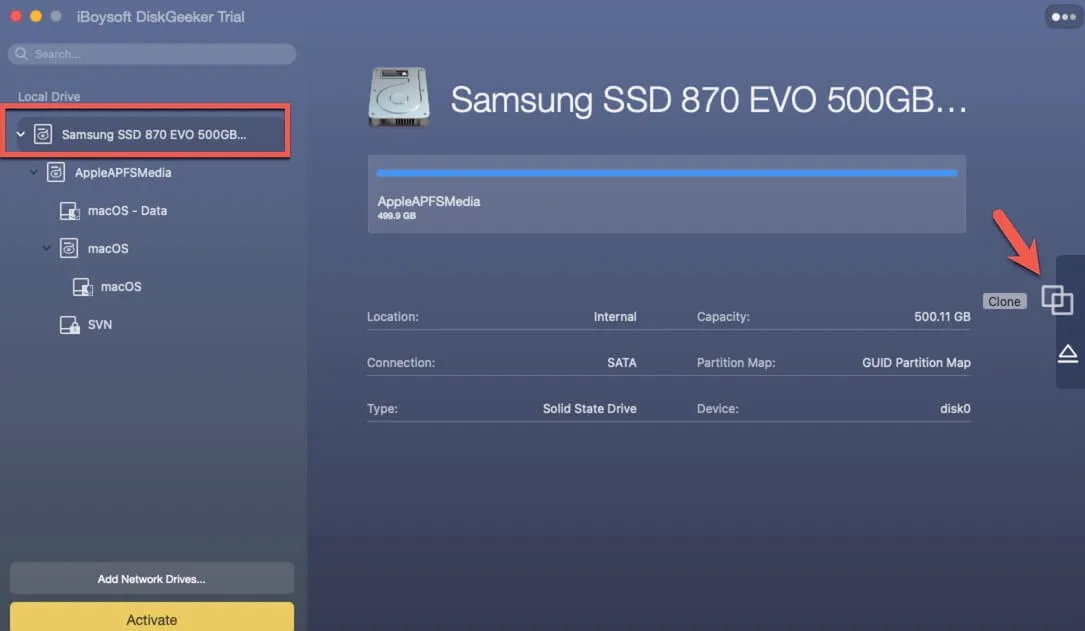
#2 Reemplazar la PSU
Después de asegurar tus datos, se recomienda reemplazar la PSU dañada por una nueva para garantizar una entrega de energía estable y confiable a los componentes de tu computadora.
Similar a realizar una prueba de fuente de alimentación, este procedimiento implica abrir tu computadora y requiere experiencia técnica. El enfoque óptimo es llevar tu computadora a una tienda de reparación de electrónica cercana y buscar asistencia profesional.
Conclusión
Cuando la unidad de suministro de energía está dañada o no funciona correctamente, tu computadora se comportará de manera extraña o incluso no encenderá en absoluto. Este artículo enumera algunos síntomas comunes de falla de PSU para ayudarte a identificar una fuente de alimentación defectuosa temprano y proporciona pasos para una prueba de fuente de alimentación.
Lo más importante es hacer una copia de seguridad de tus datos importantes tan pronto como notes cualquiera de estos signos y reemplazar la PSU problemática.
Preguntas Frecuentes
- Q¿Cuáles son los signos de sobrecarga de PSU?
-
A
La sobrecarga de PSU ocurre cuando la fuente de alimentación se somete a una demanda mayor de energía eléctrica de la que puede proporcionar de forma segura. Los signos de sobrecarga de PSU incluyen frecuentes bloqueos o congelamientos del sistema, ruidos extraños, luces que se atenúan o parpadean, y periféricos no receptivos.
- Q¿Qué es un probador de PSU?
-
A
Un probador de PSU es una herramienta de diagnóstico utilizada para evaluar si la PSU está funcionando correctamente. Los probadores de PSU pueden diagnosticar problemas como falta de potencia de salida, irregularidades de voltaje o fallo total de PSU.
- Q¿Cómo saber si la fuente de alimentación es demasiado débil?
-
A
Los síntomas de una fuente de alimentación débil incluyen inestabilidad del sistema, fallo para encender la computadora, caídas de voltaje y rendimiento reducido.